Мой племянник случайно удалил фотографии моей мамы с моего iPhone 6, и я с разбитым сердцем, потому что у меня было так много заветных фотографий с моей мамой в нем. Я слышал, что резервное копирование iCloud может помочь восстановить фотографии. Поэтому я повторно синхронизирую фотографии в iCloud со своего iPhone 6, но в записке говорится, что мои существующие фотографии будут удалены. Боже, я действительно хочу оставить их обоих. Как мне вернуть мои фотографии из iCloud, не удаляя фотографии в моем iPhone 6? Мария
Как пользователи iPhone / iPad, вы можете столкнуться с подобной дилеммой для извлечения фотографий из резервной копии iCloud без удаления текущих фотографий.
Определенно, резервное копирование iCloud легко создавать резервные копии фотографий. Однако, как только вы захотите восстановить фотографии из iCloud после несчастного случая, вы обнаружите, что это действительно хлопотно, потому что вам нужно загрузить все фотографии из iCloud без какого-либо выбора.
Это покроет ваши текущие фотографии. Таким образом, люди, которые нуждаются в такой же помощи, как и вы, должны найти другие способы восстановления фотографий из iCloud.
Эта статья направлена на решение этой проблемы путем выборочного получения фотографий из iCloud без удаления фотографий на вашем iPhone / iPad. Здесь мы хотели бы представить профессиональный сторонний инструмент - FoneLab сделать это. С его помощью вы можете легко восстановить фотографии из iCloud и импортировать фотографии на ваш iPhone / iPad.
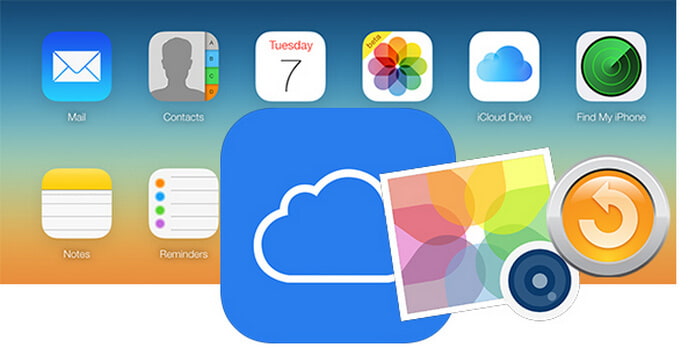
Как получить фотографии из iCloud
Как получить фотографии и картинки из iCloud? Aiseesoft FoneLab поможет вам точно.
Следующие шаги помогут вам вернуть ваши фотографии на iPhone или iPad.
1Скачайте, установите и запустите это восстановление iOS-фотографий на вашем компьютере. Согласно сообщению во всплывающем окне, вам необходимо подключить iPhone или iPad к компьютеру.
2 Выберите «Восстановить из файла резервной копии iCloud» в левом интерфейсе FoneLab, войдите в свой Apple ID и нажмите «Загрузить» во всплывающем интерфейсе FoneLab (Проверьте дату и выберите самую последнюю для загрузки, чтобы убедиться, что все ваши фотографии в iCloud можно получить на ваше устройство iOS.)

3В всплывающем интерфейсе выберите «Библиотека фотографий», «Фотопленка» и «Фотографии приложения»> «Далее», чтобы начать сканирование резервной копии iCloud.
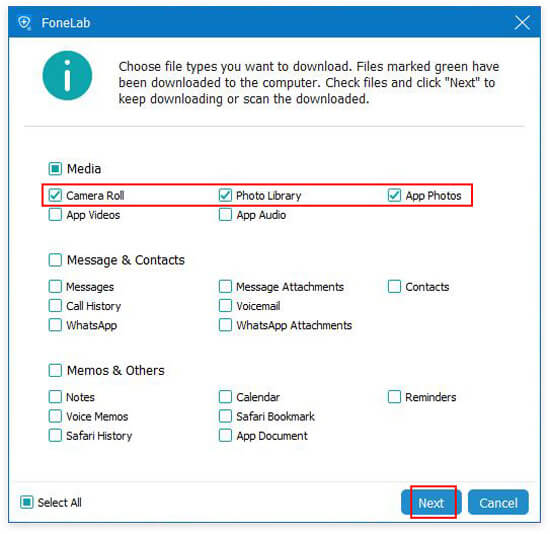
4 В следующем интерфейсе нажмите «Camera Roll» с левой стороны и «Recover» в правом нижнем углу.

5Если вы хотите просмотреть свои фотографии до восстановления, вы можете дважды щелкнуть «Фотопленка» и выбрать «Восстановить», чтобы восстановить фотографии.
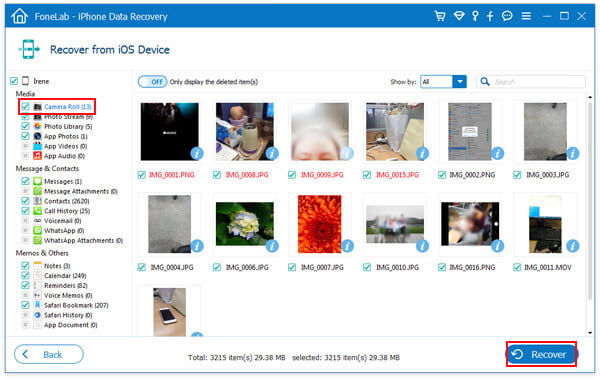
6 Выберите целевую папку вывода и нажмите «Восстановить», чтобы загрузить фотографии из iCloud.

Теперь Мария может легко получить свои фотографии из iCloud с помощью FoneLab. Если у вас есть такая же необходимость вернуть свои фотографии на iPhone или iPad из iCloud, вы можете попробовать и этот способ.
По сравнению с резервным копированием iCloud с iPhone, FoneLab имеет больше преимуществ в получении фотографий / картинок из резервного копирования iCloud, а именно:
✔ Легко вернуть свои фотографии и картинки несколькими щелчками мыши.
✔ Загружать фотографии из iCloud на ПК безопасно без разглашения конфиденциальности.
✔ Кроме восстановления фотографий из iCloud, вы также можете получить контакты из iCloud, заметки и другие быстро.
✔ Он предоставляет возможность вернуть все или выбранные фотографии из резервной копии iCloud.
✔ Это позволяет делать резервные копии закладок Safari, контактов, сообщений и других данных с ваших устройств iOS на компьютер.
✔ Удобно восстанавливать фотографии из резервной копии iCloud.
Не пропустите этот видеоурок для восстановления фотографий iPhone с iCloud.

